Najnowszy przewodnik: Dodaj dźwięk do wideo, bez znaków wodnych

Czy możesz dodać dźwięk do filmów bez znaków wodnych? Wybór odpowiedniego oprogramowania jest kluczowy. Jakie są popularne opcje? Jakie przygotowania należy poczynić przed dodaniem dźwięku? Jak dodać dźwięk do swojego wideo za pomocą Wondershare UniConverter? Dowiesz się tego z tego zwięzłego przewodnika.
1. Wybór oprogramowania
Jeśli chodzi o dodawanie dźwięku do filmów bez znaków wodnych, wybór odpowiedniego oprogramowania ma kluczowe znaczenie. Oto kilka uwag i popularnych opcji, które pomogą Ci dokonać świadomego wyboru:
„Adobe Premiere Pro”.
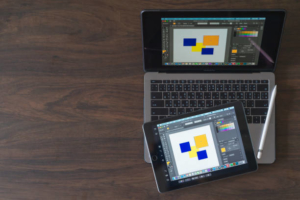
Adobe Premiere Pro to branżowy standard profesjonalnej edycji wideo i nie bez powodu.
Oferuje kompleksowy zestaw narzędzi do dodawania dźwięku do filmów, w tym możliwości precyzyjnej synchronizacji i miksowania dźwięku.
Chociaż Adobe Premiere Pro jest oprogramowaniem płatnym, nie dodaje znaków wodnych do eksportowanych filmów.
„Final Cut Pro

Final Cut Pro to zaawansowany program do edycji wideo opracowany wyłącznie dla komputerów Apple i urządzeń mobilnych.
Zapewnia zaawansowane funkcje edycji dźwięku, bezproblemową integrację z ekosystemem Apple i przyjazny dla użytkownika interfejs.
Podobnie jak Adobe Premiere Pro, Final Cut Pro jest płatnym oprogramowaniem bez żadnych ograniczeń dotyczących znaków wodnych.
„iMovie”.

iMovie to przyjazne dla początkujących oprogramowanie do edycji wideo dostępne dla komputerów Mac i urządzeń z systemem iOS.
Choć może nie mieć tak wielu zaawansowanych funkcji jak profesjonalne oprogramowanie, iMovie oferuje prosty sposób dodawania dźwięku do filmów.
iMovie nie nakłada znaków wodnych na eksportowane filmy, dzięki czemu nadaje się do podstawowych potrzeb integracji dźwięku.
Odtwarzacz multimedialny VLC

VLC Media Player to popularny odtwarzacz multimedialny znany ze swojej wszechstronności.
Chociaż jest przede wszystkim odtwarzaczem multimedialnym, zapewnia także podstawowe funkcje edycji wideo, w tym dodawanie ścieżek audio.
VLC to bezpłatne oprogramowanie typu open source, które nie dodaje znaków wodnych do eksportowanych filmów.
─ Wondershare UniConverter

Wondershare UniConverter (wcześniej znany jako Wondershare Video Converter Ultimate) to kompleksowy zestaw narzędzi multimedialnych obejmujący możliwości edycji wideo.
Oferuje intuicyjny interfejs i szeroką gamę funkcji, w tym dodawanie dźwięku do filmów.
Wondershare UniConverter obsługuje różne formaty audio i zapewnia opcje precyzyjnej synchronizacji dźwięku i regulacji głośności.
Przed dokonaniem wyboru pamiętaj o zapoznaniu się z funkcjami, wymaganiami systemowymi i kompatybilnością każdej opcji oprogramowania. Weź pod uwagę poziom swoich umiejętności, budżet i specyficzne wymagania, aby wybrać oprogramowanie, które najlepiej odpowiada Twoim potrzebom.
2. Przygotowania przed dodaniem dźwięku do wideo
Przed dodaniem dźwięku do filmu możesz wykonać kilka przygotowań, aby zapewnić płynny i profesjonalny efekt. Oto kilka niezbędnych kroków, które należy wziąć pod uwagę:
♪ Zbierz swoje materiały
Upewnij się, że masz przygotowane niezbędne pliki wideo i audio. Uporządkuj je w dedykowanym folderze, aby mieć do nich łatwy dostęp podczas procesu edycji.
♪ Zaplanuj dźwięk
Określ cel dodania dźwięku do swojego filmu. Czy jest to muzyka w tle, dialogi, efekty dźwiękowe, czy może kombinacja? Weź pod uwagę ton, nastrój i synchronizację elementów audio, aby poprawić ogólne wrażenia wideo.
♪ Zapoznaj się z oprogramowaniem
Jeśli nie znasz jeszcze wybranego oprogramowania, poświęć trochę czasu na poznanie jego podstawowych funkcji i interfejsu. Przeglądaj odpowiednie samouczki, przewodniki lub kursy online, aby oswoić się z procesem edycji.
♪ Zrób kopię zapasową swoich plików
Przed wprowadzeniem jakichkolwiek zmian w oryginalnych plikach wideo lub audio pamiętaj o utworzeniu kopii zapasowych. Dlatego jeśli coś pójdzie nie tak podczas procesu modyfikacji, zawsze możesz wrócić do oryginalnej treści.
3. Jak dodać dźwięk do wideo?
Krok 1: Uruchom Wondershare UniConverter i uzyskaj dostęp do Edytora wideo.
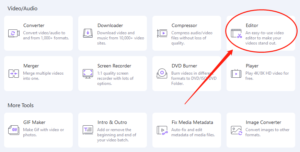
Po pobraniu i zainstalowaniu Wondershare UniConverter , otwórz program. Zobaczysz główny interfejs. Kliknij opcję Edytor wideo, aby kontynuować.
Krok 2: Zaimportuj plik wideo.
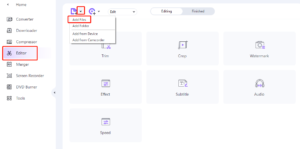
Na karcie Edytor wideo kliknij przycisk Dodaj pliki, aby zaimportować plik wideo, do którego chcesz dodać dźwięk. Znajdź i wybierz plik wideo na swoim komputerze.
Krok 3: Dodaj dźwięk do wideo.

Po zaimportowaniu wideo kliknij przycisk Dodaj ścieżkę audio. Wybierz żądany plik audio z komputera, aby dodać go do wideo. W razie potrzeby możesz dostosować położenie i czas trwania ścieżki audio.
Krok 4: Zapisz wideo z dźwiękiem.
Następnie określ format wyjściowy i lokalizację pliku wideo z dodanym dźwiękiem. Wybierz żądany format wideo i folder, w którym chcesz zapisać plik na swoim komputerze. Po dokonaniu niezbędnych wyborów kliknij przycisk Rozpocznij wszystko, aby rozpocząć proces tworzenia wideo.
Krok 5: Sprawdź końcowy film.
Po zakończeniu procesu przejdź do zakładki Zakończone, aby potwierdzić, że ostateczny film z dodanym dźwiękiem jest gotowy. Możesz odtworzyć wideo, aby upewnić się, że dźwięk jest prawidłowo zsynchronizowany i spełnia Twoje oczekiwania.
Wykonując poniższe kroki, możesz łatwo dodać dźwięk do swojego filmu za pomocą Wondershare UniConverter Edytor wideo.
4. Wniosek
Dodając dźwięk do filmów bez znaków wodnych, wybierz oprogramowanie takie jak Adobe Premiere Pro, Final Cut Pro, iMovie, VLC Media Player lub Wondershare UniConverter. Zbierz pliki wideo i audio, zapoznaj się z oprogramowaniem i wykonaj kopie zapasowe. Za pomocą Wondershare UniConverter zaimportuj wideo, dodaj ścieżki audio, określ ustawienia wyjściowe i zapisz ostateczny film z dodanym dźwiękiem. Wykonując poniższe kroki, możesz uzyskać profesjonalny efekt pozbawiony znaków wodnych.
